ค้นพบโปรเจ็กเตอร์ 3D ที่ดีที่สุดเพื่อประสบการณ์การรับชมที่ชวนดื่มด่ำ
โปรเจ็คเตอร์ 3D มอบประสบการณ์การรับชมที่ชวนดื่มด่ำและน่าหลงใหลนอกเหนือจากการแสดงภาพ 2 มิติแบบดั้งเดิม ให้คุณเข้าถึงหัวใจของภาพยนตร์ เกม และงานนำเสนอที่คุณชื่นชอบ โปรเจ็กเตอร์ 3 มิติได้ปฏิวัติวิธีที่เรารับรู้เนื้อหาภาพ ตั้งแต่แอคทีฟชัตเตอร์ขั้นสูงและเทคโนโลยีโพลาไรซ์แบบพาสซีฟไปจนถึงการฉายภาพโฮโลแกรม โปรเจ็กเตอร์ 3 มิติทำงานอย่างไร?
โพสต์นี้จะนำเสนอรายละเอียดเกี่ยวกับวิธีการทำงานของโปรเจ็กเตอร์ 3 มิติ โปรเจ็กเตอร์ที่ดีที่สุดที่มีคุณสมบัติ 3 มิติ และอื่นๆ นอกจากนั้น มันจะสอนวิธีสร้างภาพยนตร์ 3 มิติโดยใช้ซอฟต์แวร์ที่เชื่อถือได้ คุณพร้อมที่จะเรียนรู้เพิ่มเติมเกี่ยวกับสิ่งเหล่านี้หรือไม่? ถ้าใช่ เลื่อนลงและอ่านต่อ

เนื้อหาของหน้า
ส่วนที่ 1 วิธีการทำงานของโปรเจ็กเตอร์ 3 มิติ
เครื่องฉายภาพ 3 มิติ หรือที่เรียกว่าเครื่องฉายภาพสามมิติ คืออุปกรณ์ที่สามารถแสดงภาพและวิดีโอด้วยการรับรู้เชิงลึกแบบสามมิติ สร้างภาพลวงตาของความลึกด้วยการฉายภาพที่แตกต่างกันเล็กน้อยสองภาพบนหน้าจอพร้อมกัน เมื่อมองด้วยแว่นตา 3 มิติที่เหมาะสม สมองของมนุษย์จะรวมภาพสองภาพเป็นภาพเดียว ทำให้เกิดการรับรู้ความลึกสามมิติ
หากต้องการเรียนรู้วิธีการทำงานของโปรเจ็กเตอร์ 3 มิติ โปรดดูรายละเอียดต่อไปนี้:
1. การฉายภาพคู่
3D ใช้แหล่งที่มาของภาพที่แยกกันสองแหล่งเพื่อฉายภาพที่ต่างกันเล็กน้อยสองภาพพร้อมกัน รูปภาพเหล่านี้มักจะสร้างโดยใช้เนื้อหา 3 มิติหรือโปรแกรมพิเศษ มันสร้างมุมมองสองมุมมองของฉากเดียวกัน หนึ่งมุมมองสำหรับตาขวาและอีกมุมมองหนึ่งสำหรับตาซ้าย
2. แว่นตาโพลาไรซ์หรือแว่นตา Active Shutter
ผู้ชมต้องสวมแว่นตา 3 มิติพิเศษเพื่อดูเนื้อหา 3 มิติอย่างถูกต้อง แว่นตา 3D สำหรับโปรเจ็กเตอร์ที่ใช้กับโปรเจ็กเตอร์ 3D มีอยู่ 2 ประเภท:
◆ แว่นตาแอคทีฟชัตเตอร์
แว่นตาเหล่านี้มีบานเกล็ดคริสตัลเหลวอยู่เหนือดวงตาแต่ละข้าง โปรเจ็กเตอร์จะส่งเฟรมสลับกันสำหรับตาขวาและซ้าย หลังจากนั้น แว่นตาจะเปิดและปิดชัตเตอร์ที่เกี่ยวข้องอย่างรวดเร็วโดยซิงค์กับเฟรมเพื่อกำหนดทิศทางภาพที่ถูกต้องไปยังดวงตาแต่ละข้าง
◆ แว่นตาโพลาไรซ์แบบพาสซีฟ
แว่นตาเหล่านี้มีเลนส์โพลาไรซ์ที่แตกต่างกันสำหรับดวงตาแต่ละข้าง โปรเจ็กเตอร์ฉายภาพสองภาพที่มีโพลาไรซ์ต่างกัน และแว่นตาจะแยกภาพเหล่านี้ออก ดังนั้นดวงตาจึงมองเห็นเฉพาะมุมมองที่ต้องการ
3. เทคนิคการฉายภาพ 3 มิติ
นี่คือเทคนิคต่างๆ ที่ใช้สำหรับการฉายภาพ 3 มิติ เช่น:
◆ อักษรอียิปต์โบราณ
วิธีการแบบเก่าจะใช้แว่นสีแดงน้ำเงินหรือเขียวแดงเพื่อกรองมุมมองต่างๆ โปรเจ็กเตอร์แสดงภาพสองภาพซ้อนทับด้วยสีที่ต่างกัน และแว่นตา 3 มิติสำหรับโปรเจ็กเตอร์จะแยกภาพทั้งสองสำหรับตาแต่ละข้าง
◆ การฉายภาพแบบแอคทีฟชัตเตอร์
โปรเจ็กเตอร์จะสลับระหว่างกรอบตาขวาและตาซ้ายอย่างรวดเร็ว แว่นตาแบบแอคทีฟชัตเตอร์จะซิงโครไนซ์กับเฟรมเพื่อส่งภาพที่เหมาะสมไปยังดวงตาแต่ละข้าง
◆ การฉายภาพโพลาไรซ์
โปรเจ็กเตอร์ที่มีฟิลเตอร์โพลาไรซ์ฉายภาพสองภาพ โดยแต่ละภาพมีทิศทางโพลาไรซ์ต่างกัน แว่นตาโพลาไรซ์กรองแสง ทำให้ตาแต่ละข้างมองเห็นภาพที่ถูกต้อง
4. การซิงโครไนซ์
สำหรับแว่นตาแบบ Active Shutter การซิงโครไนซ์ระหว่างโปรเจ็กเตอร์และแว่นตาเป็นสิ่งสำคัญ โดยปกติจะทำได้โดยใช้สัญญาณอินฟราเรดหรือวิธีการสื่อสารอื่นๆ
ส่วนที่ 2 โปรเจ็กเตอร์ 3 อันดับแรกที่มีคุณสมบัติ 3D
1. Epson Home Cinema 5050U

โปรเจ็กเตอร์ 3D ของเอปสันนี้ได้รับการยอมรับอย่างดีในเรื่องการฉายภาพคุณภาพสูง ความแม่นยำของสี และประสิทธิภาพ 3D รองรับรูปแบบ 3D ที่หลากหลาย และมาพร้อมกับแว่น Active 3D สองคู่ ช่วยให้คุณเพลิดเพลินกับเนื้อหา 3D ทันทีที่แกะกล่อง โปรเจ็กเตอร์นี้มีความละเอียดสูง (การปรับปรุง 4K) และอัตราส่วนคอนทราสต์แบบไดนามิก ทำให้เหมาะสำหรับเนื้อหา 2D และ 3D
2. เบ็นคิว HT3550

หากคุณกำลังมองหาโฮมเธียเตอร์โปรเจ็กเตอร์ยอดนิยมที่ขึ้นชื่อในด้านคุณภาพของภาพที่ยอดเยี่ยมและประสิทธิภาพ 3D ที่ดี BenQ HT3550 คือคำตอบสำหรับคุณ มีรูปแบบ 3D ที่หลากหลายและมาพร้อมกับแว่นตา 3D DLP Link สองคู่ ซึ่งโดยทั่วไปจะมีราคาถูกกว่าแว่นตาแบบแอคทีฟชัตเตอร์ ความแม่นยำของสีและคุณภาพของภาพโดยรวมของโปรเจ็กเตอร์นี้ทำให้โปรเจ็กเตอร์นี้เป็นตัวเลือกยอดนิยมสำหรับผู้ที่ชื่นชอบ 3D
3. ออปโตมา HD39HDR

หากคุณต้องการโปรเจคเตอร์ราคาไม่แพง Optoma HD39HDR เหมาะสำหรับคุณ เป็นตัวเลือกที่เป็นมิตรกับงบประมาณพร้อมความสามารถ 3D ที่มั่นคง ให้คุณภาพของภาพที่คมชัดและความสว่างสูง จึงเหมาะสำหรับการใช้งานในร่มและกลางแจ้ง โปรเจ็กเตอร์นี้รองรับเนื้อหา 3 มิติและมีลำโพงในตัว ทำให้เป็นตัวเลือกที่สะดวกสำหรับการตั้งค่าแบบพกพา
ส่วนที่ 3 วิธีเล่นภาพยนตร์ 3 มิติบนโปรเจ็กเตอร์ของคุณ
หากต้องการเล่นภาพยนตร์ 3 มิติบนโปรเจ็กเตอร์ คุณจะต้องมีโปรเจ็กเตอร์ 3D ที่ใช้งานร่วมกันได้ เนื้อหา 3D เช่น ภาพยนตร์หรือวิดีโอ และแว่นตา 3D ที่เหมาะสม เมื่อตกลงแล้ว ให้ทำตามคำแนะนำด้านล่าง:
ขั้นตอนที่ 1. ก่อนอื่น ตรวจสอบให้แน่ใจว่าโปรเจ็กเตอร์ของคุณรองรับการเล่นภาพ 3 มิติ คุณต้องมีภาพยนตร์หรือวิดีโอ 3 มิติเพื่อเล่นบนโปรเจ็กเตอร์ 3 มิติของคุณ สามารถอยู่ในรูปแบบต่างๆ เช่น ดิสก์ Blu-ray 3D, ไฟล์ Blu-ray ISO, 3D MVC (การเข้ารหัสวิดีโอหลายมุมมอง), วิดีโอ 3D SBS (เคียงข้างกัน) หรือเนื้อหาสตรีมมิ่ง 3 มิติ
ขั้นตอนที่ 2. เชื่อมต่ออุปกรณ์อินพุตของคุณเข้ากับโปรเจ็กเตอร์โดยใช้การเชื่อมต่อที่เหมาะสม เช่น HDMI ตรวจสอบให้แน่ใจว่าอุปกรณ์ต้นทางรองรับเอาต์พุต 3D และตั้งค่าเอาต์พุตในรูปแบบ 3D ที่ถูกต้อง เข้าถึงการตั้งค่าหรือเมนูของโปรเจ็กเตอร์และค้นหาตัวเลือก 3D คุณต้องเลือกรูปแบบ 3D ที่เหมาะสม เช่น Side-by-Side, Frame Packing หรือ Top-Bottom เพื่อให้ตรงกับเนื้อหา 3D ที่คุณกำลังเล่น ทั้งนี้ขึ้นอยู่กับรุ่นของโปรเจ็กเตอร์
ขั้นตอนที่ 3. สวมแว่นตา 3D ที่เหมาะสมซึ่งตรงกับเทคโนโลยีที่โปรเจ็กเตอร์ของคุณใช้ ตรวจสอบให้แน่ใจว่าแว่นตาชาร์จเต็มหรืออยู่ในสภาพดี จากนั้นเล่นภาพยนตร์หรือวิดีโอ 3D บนอุปกรณ์ต้นทางของคุณ โปรเจ็กเตอร์จะแสดงเนื้อหา 3 มิติ และแว่นตาจะช่วยแยกภาพตาขวาและตาซ้ายสำหรับเอฟเฟกต์ 3 มิติ
ขั้นตอนที่ 4. โปรเจ็กเตอร์บางรุ่นให้คุณปรับเปลี่ยนความลึกหรือความเข้มของเอฟเฟ็กต์ 3D ได้ ทดลองกับการตั้งค่าเหล่านี้เพื่อค้นหาระดับที่เหมาะสมกับความต้องการหรือความชอบของคุณ
ขั้นตอนที่ 5. เมื่อตั้งค่าทุกอย่างถูกต้องแล้ว ให้เอนหลังและเพลิดเพลินกับการแสดงภาพยนตร์ 3 มิติบนโปรเจ็กเตอร์ของคุณ

ตอนที่ 4 วิธีสร้างภาพยนตร์ 3 มิติอย่างง่าย
หากคุณกำลังมองหาโปรแกรมที่จะช่วยให้คุณสร้างภาพยนตร์ 3 มิติได้อย่างง่ายดาย เราขอแนะนำ Vidmore Video Converter. โปรแกรมนี้มีชุดเครื่องมือมากมาย รวมถึง 3D Maker ซึ่งเป็นเครื่องมือที่สมบูรณ์แบบในการสร้างภาพยนตร์ 3 มิติ มีเทคนิคสองวิธีในการแสดงภาพที่แยกจากกันไปยังตาแต่ละข้าง: Anaglyph และ Split-Screen ซึ่งสร้างภาพลวงตาของการรับรู้เชิงลึก Anaglyph ใช้งานได้ค่อนข้างง่ายและสามารถทำงานร่วมกับจอแสดงผลมาตรฐานได้ ในทางกลับกัน Split-Screen ให้การสร้างสีและคุณภาพของภาพที่ดีกว่า
3D Maker นี้ให้คุณเลือกรูปแบบที่คุณต้องการ เช่น MP4, MOV, MKV, AVI, WMV, WEBM และอื่นๆ นอกจากนั้น คุณสามารถเลือกคุณภาพที่คุณต้องการได้ ไม่ว่าจะเป็นแบบสูง มาตรฐาน หรือต่ำ ส่วนที่น่าประทับใจคือคุณสามารถเข้าถึงการแก้ไขขั้นพื้นฐานและขั้นสูงของโปรแกรมได้ น่าทึ่งใช่มั้ย
เรามาเจาะลึกเกี่ยวกับวิธีสร้างภาพยนตร์ 3D อย่างง่ายดายโดยใช้ 3D Maker ของ Vidmore Video Converter:
ขั้นตอนที่ 1. ก่อนอื่น ดาวน์โหลดและติดตั้ง Vidmore Video Converter จากเว็บไซต์อย่างเป็นทางการ เมื่อติดตั้งแล้ว ให้ดำเนินการรันโปรแกรมบนคอมพิวเตอร์ของคุณ
ขั้นตอนที่ 2. ไปที่ไฟล์ กล่องเครื่องมือ แท็บและมองหา 3D Makerซึ่งเป็นเครื่องมือหลักที่คุณจะใช้สร้างภาพยนตร์ 3 มิติ
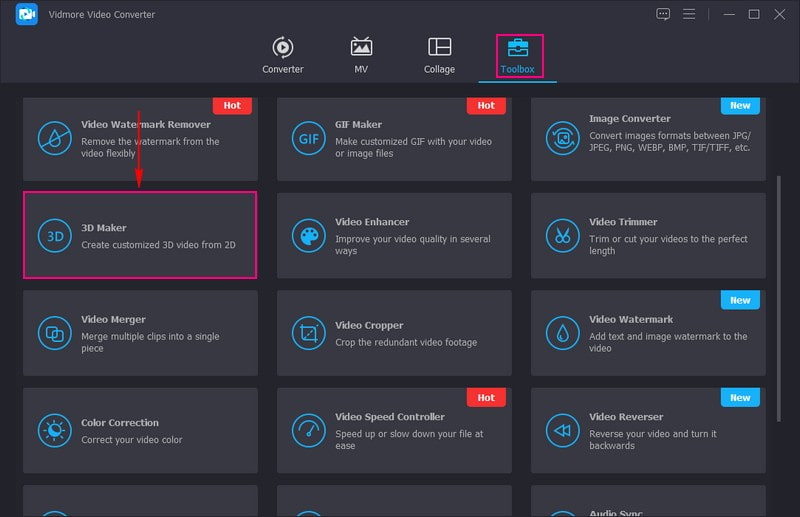
ขั้นตอนที่ 3. หน้าต่างจะปรากฏขึ้นเพื่อให้คุณนำเข้าวิดีโอที่คุณต้องการแปลงเป็นภาพยนตร์ 3 มิติ กดปุ่ม (+) เลือกวิดีโอ แล้วคุณจะถูกนำไปที่การตั้งค่าหลักของเครื่องสร้าง 3 มิติ
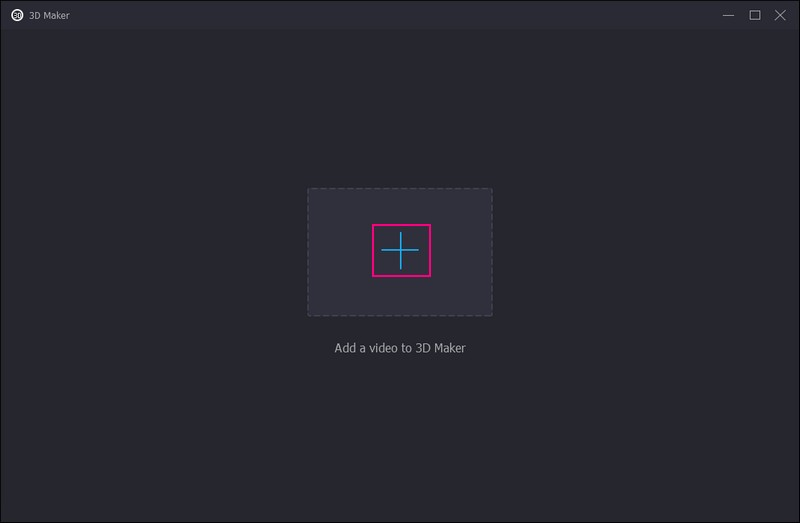
ขั้นตอนที่ 4. เลือกว่า อนากลิฟ หรือ หน้าจอแยก ตามความชอบของคุณ ถ้าคุณทำเครื่องหมาย อนากลิฟคลิกเมนูแบบเลื่อนลง และเลือกผลลัพธ์ที่คุณต้องการ เช่น สีแดง/สีฟ้า Anaglyph (สีเต็ม), สีแดง/สีฟ้า Anaglyph (ขาวดำ), และอื่น ๆ. หากคุณทำเครื่องหมายแยกหน้าจอ ให้กดเมนูแบบเลื่อนลง แล้วเลือกผลลัพธ์ที่คุณต้องการ เช่น เคียงข้างกัน (เต็ม), บนและล่าง (เต็ม), และอื่น ๆ.
ที่นี่ คุณสามารถแก้ไข ความลึก โดยเลื่อนตัวชี้ไปทางขวาและซ้ายจากเส้นแถบ มุ่งหน้าสู่ รูปแบบ เมนูแบบเลื่อนลงเพื่อเลือกรูปแบบเอาต์พุตวิดีโอที่คุณต้องการ จาก คุณภาพ เมนูแบบเลื่อนลง โปรดเลือก สูง จากรายการที่นำเสนอ

ขั้นตอนที่ 5. หากคุณต้องการตัดต่อภาพยนตร์ของคุณเพิ่มเติม ให้คลิก ไม้กายสิทธิ์ ปุ่ม ซึ่งจะนำคุณไปยังส่วนการแก้ไขหลัก ที่นี่คุณสามารถ หมุนและครอบตัด, เพิ่ม เอฟเฟ็กต์ & ฟิลเตอร์, ฝัง ก ลายน้ำรวม เสียง, และสมัคร คำบรรยาย ถ้าคุณต้องการ. เมื่อเสร็จแล้วให้แน่ใจว่าได้กด ตกลง ปุ่มเพื่อบันทึกการเปลี่ยนแปลง นอกจากนี้ หากคุณต้องการตัดส่วนที่ไม่ต้องการออกจากวิดีโอ ให้คลิก กรรไกร ปุ่มเพื่อทำงานของคุณ
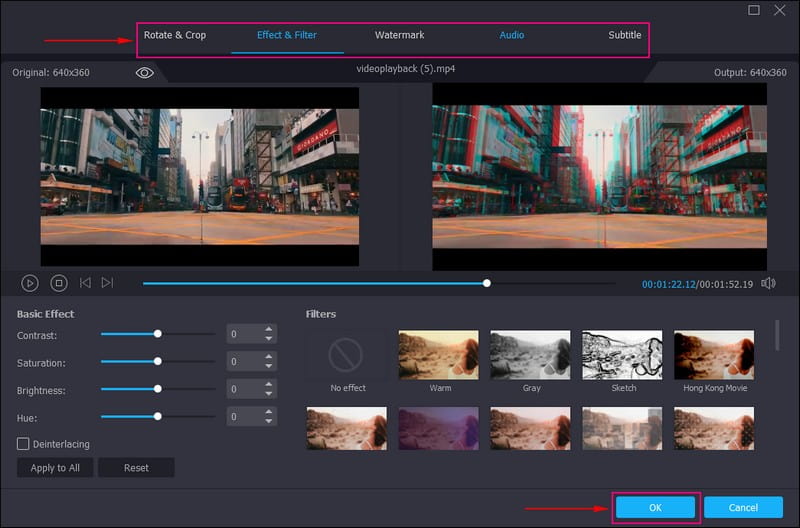
ขั้นตอนที่ 6. เมื่อคุณพอใจกับรูปลักษณ์ของภาพยนตร์แล้ว ให้กด สร้าง 3D เพื่อเริ่มกระบวนการ หลังจากนั้น ภาพยนตร์ 3D ของคุณจะถูกบันทึกไว้ในไดรฟ์ในเครื่อง และคุณก็จะรับชมต่อได้
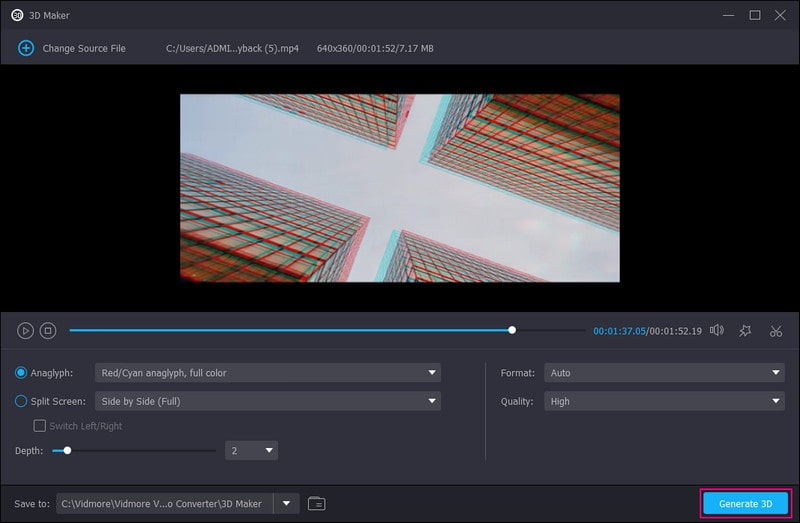
ส่วนที่ 5 คำถามที่พบบ่อยเกี่ยวกับ 3D Projector
โปรเจ็กเตอร์สามารถเล่น 3D ได้หรือไม่?
ไม่ โปรเจคเตอร์บางรุ่นเท่านั้นที่สามารถเล่นเนื้อหา 3 มิติได้ โปรเจ็กเตอร์ต้องมีฮาร์ดแวร์เฉพาะและรองรับการเล่น 3 มิติเพื่อเล่นเนื้อหา 3 มิติ โปรเจ็กเตอร์หลักสองประเภทที่สามารถจัดการเนื้อหา 3D ได้ ได้แก่ โปรเจ็กเตอร์ 3D-Ready และ 3D-Enables โปรเจ็กเตอร์
จะแปลงโปรเจ็กเตอร์ธรรมดาเป็น 3D ได้อย่างไร?
เชื่อมโยงอุปกรณ์วิดีโอที่แสดงเนื้อหา 3D กับโปรเจ็กเตอร์โดยใช้สาย HDMI ที่เหมาะสมซึ่งรองรับความเข้ากันได้ของ 3D คุณต้องกำหนดค่าโปรเจ็กเตอร์และอุปกรณ์วิดีโอให้ทำงานกับเนื้อหา 3D เมื่อทำการเชื่อมต่อ อย่างไรก็ตาม อุปกรณ์ส่วนใหญ่ต้องการให้คุณเปิดใช้งานเอาต์พุต 3 มิติจากอุปกรณ์วิดีโอและเลือกโหมดอินพุตที่เหมาะสมบนโปรเจ็กเตอร์ เมื่อกำหนดค่าทั้งโปรเจ็กเตอร์และอุปกรณ์วิดีโออย่างถูกต้อง คุณจะเพลิดเพลินกับเนื้อหา 3 มิติบนโปรเจ็กเตอร์ของคุณได้
วิธีจับคู่แว่นตา 3 มิติกับโปรเจคเตอร์ Epson
ขั้นแรก เปิดโปรเจ็กเตอร์ ตั้งค่าแหล่งที่มาของภาพเป็น HDMI จากนั้นฉายภาพ 3 มิติ หลังจากนั้น เลื่อนสวิตช์เปิด/ปิดของแว่นตาสามมิติไปที่ตำแหน่งเปิด ย้ายแว่นตาภายในระยะ 10 ฟุตจากโปรเจคเตอร์ จากนั้นกดปุ่มจับคู่บนแว่นตาค้างไว้อย่างน้อยสามวินาที ไฟแสดงสถานะบนแว่นตาจะกะพริบเป็นสีแดงและสีเขียว เมื่อการจับคู่เสร็จสิ้น ไฟจะเปลี่ยนเป็นสีเขียวเป็นเวลาสิบวินาทีแล้วดับลง
โฮโลแกรมโปรเจคเตอร์ 3D คืออะไร?
เครื่องฉายโฮโลแกรม 3 มิติเป็นเทคโนโลยีการแสดงผลประเภทหนึ่งที่สร้างภาพลวงตาของภาพสามมิติโดยไม่ต้องใช้แว่นตาพิเศษ
โปรเจ็กเตอร์ 3 มิติแบบพาสซีฟคืออะไร?
โปรเจ็กเตอร์ 3 มิติแบบพาสซีฟได้รับการออกแบบมาเพื่อแสดงเนื้อหา 3 มิติโดยใช้แว่นตา 3 มิติโพลาไรซ์แบบพาสซีฟ ซึ่งแตกต่างจากโปรเจ็กเตอร์ 3D แบบแอคทีฟที่ต้องใช้แว่นตาแอคทีฟชัตเตอร์ที่ใช้พลังงานจากแบตเตอรี่ โปรเจ็กเตอร์ 3D แบบพาสซีฟจะใช้แว่นตาแบบพาสซีฟแบบไม่ใช้พลังงานซึ่งคล้ายกับที่ใช้ในโรงภาพยนตร์ 3 มิติ
สรุป
โปรเจ็กเตอร์ 3 มิติเป็นอุปกรณ์แสดงผลขั้นสูงที่ให้ประสบการณ์การรับชมที่ชวนดื่มด่ำและน่าหลงใหล โพสต์นี้นำเสนอ โปรเจ็คเตอร์ 3D ที่ดีที่สุด เพื่อแสดงภาพยนตร์ 3D ในที่ร่มหรือกลางแจ้ง นอกจากนี้ โพสต์นี้ยังสอนวิธีสร้างภาพยนตร์ 3 มิติด้วยความช่วยเหลือของ Vidmore Video Converter โปรแกรมนี้มีสองเทคนิคที่ใช้ใน 3D เพื่อนำเสนอภาพที่แยกจากกันไปยังตาแต่ละข้าง
เคล็ดลับ 3 มิติ
-
3D
-
เครื่องเล่นวีดีโอ
-
เล่น Blu-ray


